alcrmv.exe - alcrmv.exe क्या है?
alcrmv.exe मेरे कंप्यूटर पर क्या कर रहा है?
alcrmv.exe, Realtek Semiconductor Corp. के Realtek AC`97 रिमूविंग टूल से जुड़ी एक प्रक्रिया है।
alcrmv.exe जैसी गैर-सिस्टम प्रक्रियाएं आपके सिस्टम पर इंस्टॉल किए गए सॉफ़्टवेयर से उत्पन्न होती हैं। चूंकि अधिकांश एप्लिकेशन आपकी हार्ड डिस्क और आपके सिस्टम की रजिस्ट्री में डेटा संग्रहीत करते हैं, इसलिए संभावना है कि आपके कंप्यूटर में विखंडन हुआ है और अमान्य प्रविष्टियां जमा हो गई हैं जो आपके पीसी के प्रदर्शन को प्रभावित कर सकती हैं।
विंडोज टास्क मैनेजर में, आप देख सकते हैं कि सीपीयू, मेमोरी, डिस्क और नेटवर्क उपयोग के कारण ड्राइवर्स प्रक्रिया को हटाने के लिए टूल क्या हो रहा है। टास्क मैनेजर तक पहुंचने के लिए, एक ही समय में Ctrl Shift Esc कुंजी दबाए रखें। ये तीन बटन आपके कीबोर्ड के सबसे बाईं ओर स्थित हैं।
Alcrmv.exe आपके कंप्यूटर की हार्ड ड्राइव पर एक निष्पादन योग्य फ़ाइल है। इस फ़ाइल में मशीन कोड है. यदि आप अपने पीसी पर सॉफ़्टवेयर Realtek AC`97 रिमूविंग टूल प्रारंभ करते हैं, तो alcrmv.exe में निहित कमांड आपके पीसी पर निष्पादित किए जाएंगे। इस उद्देश्य के लिए, फ़ाइल को मुख्य मेमोरी (रैम) में लोड किया जाता है और ड्राइवर्स प्रक्रिया को हटाने के लिए एक टूल के रूप में वहां चलाया जाता है (जिसे कार्य भी कहा जाता है)।
क्या alcrmv.exe हानिकारक है?
यह प्रक्रिया सुरक्षित मानी जाती है. इससे आपके सिस्टम को कोई नुकसान होने की संभावना नहीं है। Alcrmv.exe फ़ाइल फ़ोल्डर C:\Windows या C:\Program Files\Realtek AC97 या C:\Windows\Temp\#81 फ़ोल्डर में स्थित होनी चाहिए। tmp या C:\Windows\Temp। अन्यथा यह ट्रोजन हो सकता है.
alcrmv.exe एक सुरक्षित प्रक्रिया हैक्या मैं alcrmv.exe को रोक या हटा सकता हूं?
चल रही कई गैर-सिस्टम प्रक्रियाओं को रोका जा सकता है क्योंकि वे आपके ऑपरेटिंग सिस्टम को चलाने में शामिल नहीं हैं।
alcrmv.exe का उपयोग 'Realtek AC'97 रिमूविंग टूल' द्वारा किया जाता है। यह 'Realtek Semiconductor Corp.' द्वारा बनाया गया एक एप्लिकेशन है।
यदि आप अब Realtek AC`97 रिमूविंग टूल का उपयोग नहीं करते हैं, तो आप इस सॉफ़्टवेयर को स्थायी रूप से हटा सकते हैं और इस प्रकार alcrmv.exe को अपने पीसी से हटा सकते हैं। ऐसा करने के लिए, एक ही समय में विंडोज कुंजी R दबाएं और फिर 'appwiz.cpl' टाइप करें। फिर इंस्टॉल किए गए प्रोग्रामों की सूची में Realtek AC`97 रिमूविंग टूल ढूंढें और इस एप्लिकेशन को अनइंस्टॉल करें।
क्या alcrmv.exe CPU सघन है?
इस प्रोसेस को सीपीयू इंटेंसिव नहीं माना जाता है। हालाँकि, आपके सिस्टम पर बहुत अधिक प्रक्रियाएँ चलाने से आपके पीसी का प्रदर्शन प्रभावित हो सकता है। सिस्टम ओवरलोड को कम करने के लिए, आप स्टार्ट-अप पर लॉन्च होने वाली प्रक्रियाओं को मैन्युअल रूप से ढूंढने और अक्षम करने के लिए Microsoft सिस्टम कॉन्फ़िगरेशन उपयोगिता (MSConfig) या विंडोज टास्क मैनेजर का उपयोग कर सकते हैं।
विंडोज संसाधन का उपयोग करें यह पता लगाने के लिए मॉनिटर करें कि कौन सी प्रक्रियाएँ और एप्लिकेशन हार्ड ड्राइव पर सबसे अधिक लिखते/पढ़ते हैं, सबसे अधिक डेटा इंटरनेट पर भेजते हैं, या सबसे अधिक मेमोरी का उपयोग करते हैं। रिसोर्स मॉनिटर तक पहुंचने के लिए, कुंजी संयोजन विंडोज कुंजी R दबाएं और फिर 'रेसमन' दर्ज करें।
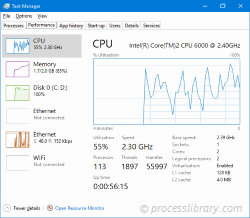
alcrmv.exe मुझे त्रुटियां क्यों दे रहा है?
अधिकांश alcrmv समस्याएँ एप्लिकेशन द्वारा प्रक्रिया निष्पादित करने के कारण होती हैं। इन त्रुटियों को ठीक करने का सबसे सुरक्षित तरीका इस एप्लिकेशन को अपडेट या अनइंस्टॉल करना है। इसलिए, कृपया नवीनतम Realtek AC`97 रिमूविंग टूल अपडेट के लिए Realtek Semiconductor Corp. वेबसाइट खोजें।
-
 dprwin32.dll - dprwin32.dll क्या है?dprwin32.dll मेरे कंप्यूटर पर क्या कर रहा है? dprwin32.dll एक DLL फ़ाइल है इस प्रक्रिया की अभी भी समीक्षा की जा रही है। Dprwin32.dll जैसी गैर-सिस्टम प...आम समस्या 2024-11-05 को प्रकाशित
dprwin32.dll - dprwin32.dll क्या है?dprwin32.dll मेरे कंप्यूटर पर क्या कर रहा है? dprwin32.dll एक DLL फ़ाइल है इस प्रक्रिया की अभी भी समीक्षा की जा रही है। Dprwin32.dll जैसी गैर-सिस्टम प...आम समस्या 2024-11-05 को प्रकाशित -
 assound32.dll - assound32.dll क्या है?assound32.dll मेरे कंप्यूटर पर क्या कर रहा है? assound32.dll AudioSoft द्वारा बनाई गई एक DLL फ़ाइल है इस प्रक्रिया की अभी भी समीक्षा की जा रही है। ass...आम समस्या 2024-11-05 को प्रकाशित
assound32.dll - assound32.dll क्या है?assound32.dll मेरे कंप्यूटर पर क्या कर रहा है? assound32.dll AudioSoft द्वारा बनाई गई एक DLL फ़ाइल है इस प्रक्रिया की अभी भी समीक्षा की जा रही है। ass...आम समस्या 2024-11-05 को प्रकाशित -
 Chattool.dll - चैटटूल.dll क्या है?chattool.dll मेरे कंप्यूटर पर क्या कर रहा है? Chattool.dll GMX GmbH के GMX मल्टीमैसेंजर से संबंधित एक मॉड्यूल है। Chattool.dll जैसी गैर-सिस्टम प्रक्रि...आम समस्या 2024-11-05 को प्रकाशित
Chattool.dll - चैटटूल.dll क्या है?chattool.dll मेरे कंप्यूटर पर क्या कर रहा है? Chattool.dll GMX GmbH के GMX मल्टीमैसेंजर से संबंधित एक मॉड्यूल है। Chattool.dll जैसी गैर-सिस्टम प्रक्रि...आम समस्या 2024-11-05 को प्रकाशित -
 cdtextreader.dll - cdtextreader.dll क्या है?cdtextreader.dll मेरे कंप्यूटर पर क्या कर रहा है? cdtextreader.dll एक DLL फ़ाइल है जिसका उपयोग MIIK Ltd द्वारा निर्मित CD-Text Reader द्वारा किया जाता...आम समस्या 2024-11-05 को प्रकाशित
cdtextreader.dll - cdtextreader.dll क्या है?cdtextreader.dll मेरे कंप्यूटर पर क्या कर रहा है? cdtextreader.dll एक DLL फ़ाइल है जिसका उपयोग MIIK Ltd द्वारा निर्मित CD-Text Reader द्वारा किया जाता...आम समस्या 2024-11-05 को प्रकाशित -
 avgamint.dll - avgamint.dll क्या है?avgamint.dll मेरे कंप्यूटर पर क्या कर रहा है? AMPInt मॉड्यूल इस प्रक्रिया की अभी भी समीक्षा की जा रही है। avgamint.dll जैसी गैर-सिस्टम प्रक्रियाएं आपक...आम समस्या 2024-11-05 को प्रकाशित
avgamint.dll - avgamint.dll क्या है?avgamint.dll मेरे कंप्यूटर पर क्या कर रहा है? AMPInt मॉड्यूल इस प्रक्रिया की अभी भी समीक्षा की जा रही है। avgamint.dll जैसी गैर-सिस्टम प्रक्रियाएं आपक...आम समस्या 2024-11-05 को प्रकाशित -
 bmapi.dll - bmapi.dll क्या है?bmapi.dll मेरे कंप्यूटर पर क्या कर रहा है? ब्रॉडकॉम प्रबंधन एप्लिकेशन प्रोग्रामिंग इंटरफ़ेस इस प्रक्रिया की अभी भी समीक्षा की जा रही है। bmapi.dll जैस...आम समस्या 2024-11-05 को प्रकाशित
bmapi.dll - bmapi.dll क्या है?bmapi.dll मेरे कंप्यूटर पर क्या कर रहा है? ब्रॉडकॉम प्रबंधन एप्लिकेशन प्रोग्रामिंग इंटरफ़ेस इस प्रक्रिया की अभी भी समीक्षा की जा रही है। bmapi.dll जैस...आम समस्या 2024-11-05 को प्रकाशित -
 Apexdc.exe - Apexdc.exe क्या है?apexdc.exe मेरे कंप्यूटर पर क्या कर रहा है? Apexdc.exe ApexDC से संबंधित ApexDC डेवलपमेंट टीम का एक ApexDC है Apexdc.exe जैसी गैर-सिस्टम प्रक्रियाएं...आम समस्या 2024-11-05 को प्रकाशित
Apexdc.exe - Apexdc.exe क्या है?apexdc.exe मेरे कंप्यूटर पर क्या कर रहा है? Apexdc.exe ApexDC से संबंधित ApexDC डेवलपमेंट टीम का एक ApexDC है Apexdc.exe जैसी गैर-सिस्टम प्रक्रियाएं...आम समस्या 2024-11-05 को प्रकाशित -
 brspl2kb(ver_2).dll - brspl2kb(ver_2).dll क्या है?brspl2kb(ver_2).dll मेरे कंप्यूटर पर क्या कर रहा है? brspl2kb इस प्रक्रिया की अभी भी समीक्षा की जा रही है। गैर-सिस्टम प्रक्रियाएं जैसे brspl2kb(ver_2)...आम समस्या 2024-11-05 को प्रकाशित
brspl2kb(ver_2).dll - brspl2kb(ver_2).dll क्या है?brspl2kb(ver_2).dll मेरे कंप्यूटर पर क्या कर रहा है? brspl2kb इस प्रक्रिया की अभी भी समीक्षा की जा रही है। गैर-सिस्टम प्रक्रियाएं जैसे brspl2kb(ver_2)...आम समस्या 2024-11-05 को प्रकाशित -
 bhp016.dll - bhp016.dll क्या है?bhp016.dll मेरे कंप्यूटर पर क्या कर रहा है? bhp016.dll एक DLL फ़ाइल है जिसका उपयोग Microsoft Corporation द्वारा निर्मित ट्रेल प्रोटोकॉल पार्सर द्वारा ...आम समस्या 2024-11-05 को प्रकाशित
bhp016.dll - bhp016.dll क्या है?bhp016.dll मेरे कंप्यूटर पर क्या कर रहा है? bhp016.dll एक DLL फ़ाइल है जिसका उपयोग Microsoft Corporation द्वारा निर्मित ट्रेल प्रोटोकॉल पार्सर द्वारा ...आम समस्या 2024-11-05 को प्रकाशित -
 c1xx.dll - c1xx.dll क्या है?c1xx.dll मेरे कंप्यूटर पर क्या कर रहा है? माइक्रोसॉफ्ट (आर) विजुअल सी कंपाइलर फ्रंट एंड इस प्रक्रिया की अभी भी समीक्षा की जा रही है। C1xx.dll जैसी गैर...आम समस्या 2024-11-05 को प्रकाशित
c1xx.dll - c1xx.dll क्या है?c1xx.dll मेरे कंप्यूटर पर क्या कर रहा है? माइक्रोसॉफ्ट (आर) विजुअल सी कंपाइलर फ्रंट एंड इस प्रक्रिया की अभी भी समीक्षा की जा रही है। C1xx.dll जैसी गैर...आम समस्या 2024-11-05 को प्रकाशित -
 cnmui4s.dll - cnmui4s.dll क्या है?cnmui4s.dll मेरे कंप्यूटर पर क्या कर रहा है? cnmui4s.dll कैनन इंक. के माइक्रोसॉफ्ट विंडोज एक्सपी // विंडोज 2000 के लिए कैनन बीजे रैस्टर प्रिंटर ड्राइव...आम समस्या 2024-11-05 को प्रकाशित
cnmui4s.dll - cnmui4s.dll क्या है?cnmui4s.dll मेरे कंप्यूटर पर क्या कर रहा है? cnmui4s.dll कैनन इंक. के माइक्रोसॉफ्ट विंडोज एक्सपी // विंडोज 2000 के लिए कैनन बीजे रैस्टर प्रिंटर ड्राइव...आम समस्या 2024-11-05 को प्रकाशित -
 awwiz32.dll - awwiz32.dll क्या है?awwiz32.dll मेरे कंप्यूटर पर क्या कर रहा है? awwiz32.dll एक DLL फ़ाइल है जिसका उपयोग Symantec Corporation द्वारा निर्मित विज़ार्ड द्वारा किया जाता है।...आम समस्या 2024-11-05 को प्रकाशित
awwiz32.dll - awwiz32.dll क्या है?awwiz32.dll मेरे कंप्यूटर पर क्या कर रहा है? awwiz32.dll एक DLL फ़ाइल है जिसका उपयोग Symantec Corporation द्वारा निर्मित विज़ार्ड द्वारा किया जाता है।...आम समस्या 2024-11-05 को प्रकाशित -
 cmscahu.dll - cmscahu.dll क्या है?cmscahu.dll मेरे कंप्यूटर पर क्या कर रहा है? cmscahu.dll एक DLL फ़ाइल है इस प्रक्रिया की अभी भी समीक्षा की जा रही है। गैर-सिस्टम प्रक्रियाएं जैसे cmsc...आम समस्या 2024-11-05 को प्रकाशित
cmscahu.dll - cmscahu.dll क्या है?cmscahu.dll मेरे कंप्यूटर पर क्या कर रहा है? cmscahu.dll एक DLL फ़ाइल है इस प्रक्रिया की अभी भी समीक्षा की जा रही है। गैर-सिस्टम प्रक्रियाएं जैसे cmsc...आम समस्या 2024-11-05 को प्रकाशित -
 c2supreg.dll - c2supreg.dll क्या है?c2supreg.dll मेरे कंप्यूटर पर क्या कर रहा है? क्रिस्टल रिपोर्ट पंजीकरण समर्थन इस प्रक्रिया की अभी भी समीक्षा की जा रही है। C2supreg.dll जैसी गैर-सिस्ट...आम समस्या 2024-11-05 को प्रकाशित
c2supreg.dll - c2supreg.dll क्या है?c2supreg.dll मेरे कंप्यूटर पर क्या कर रहा है? क्रिस्टल रिपोर्ट पंजीकरण समर्थन इस प्रक्रिया की अभी भी समीक्षा की जा रही है। C2supreg.dll जैसी गैर-सिस्ट...आम समस्या 2024-11-05 को प्रकाशित -
 bool62.dll - bool62.dll क्या है?bool62.dll मेरे कंप्यूटर पर क्या कर रहा है? बूलियन हस्क डीएलएल इस प्रक्रिया की अभी भी समीक्षा की जा रही है। bool62.dll जैसी गैर-सिस्टम प्रक्रियाएं आपक...आम समस्या 2024-11-05 को प्रकाशित
bool62.dll - bool62.dll क्या है?bool62.dll मेरे कंप्यूटर पर क्या कर रहा है? बूलियन हस्क डीएलएल इस प्रक्रिया की अभी भी समीक्षा की जा रही है। bool62.dll जैसी गैर-सिस्टम प्रक्रियाएं आपक...आम समस्या 2024-11-05 को प्रकाशित
चीनी भाषा का अध्ययन करें
- 1 आप चीनी भाषा में "चलना" कैसे कहते हैं? #का चीनी उच्चारण, #का चीनी सीखना
- 2 आप चीनी भाषा में "विमान ले लो" कैसे कहते हैं? #का चीनी उच्चारण, #का चीनी सीखना
- 3 आप चीनी भाषा में "ट्रेन ले लो" कैसे कहते हैं? #का चीनी उच्चारण, #का चीनी सीखना
- 4 आप चीनी भाषा में "बस ले लो" कैसे कहते हैं? #का चीनी उच्चारण, #का चीनी सीखना
- 5 चीनी भाषा में ड्राइव को क्या कहते हैं? #का चीनी उच्चारण, #का चीनी सीखना
- 6 तैराकी को चीनी भाषा में क्या कहते हैं? #का चीनी उच्चारण, #का चीनी सीखना
- 7 आप चीनी भाषा में साइकिल चलाने को क्या कहते हैं? #का चीनी उच्चारण, #का चीनी सीखना
- 8 आप चीनी भाषा में नमस्ते कैसे कहते हैं? 你好चीनी उच्चारण, 你好चीनी सीखना
- 9 आप चीनी भाषा में धन्यवाद कैसे कहते हैं? 谢谢चीनी उच्चारण, 谢谢चीनी सीखना
- 10 How to say goodbye in Chinese? 再见Chinese pronunciation, 再见Chinese learning

























